Asus EEE PC 1000HG User Manual [it]
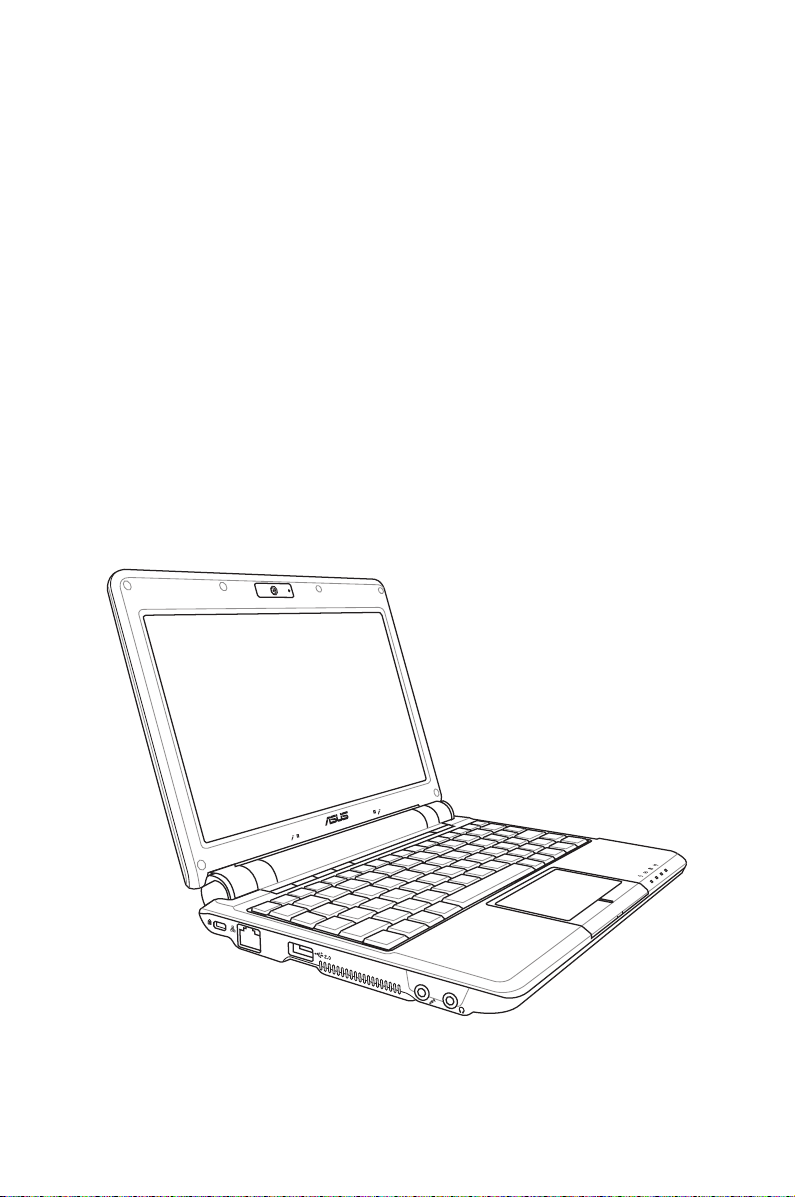
I4344
Eee PC
Manuale Utente
Windows® XP Edition
Eee PC 1000HGO
15G06Q113070
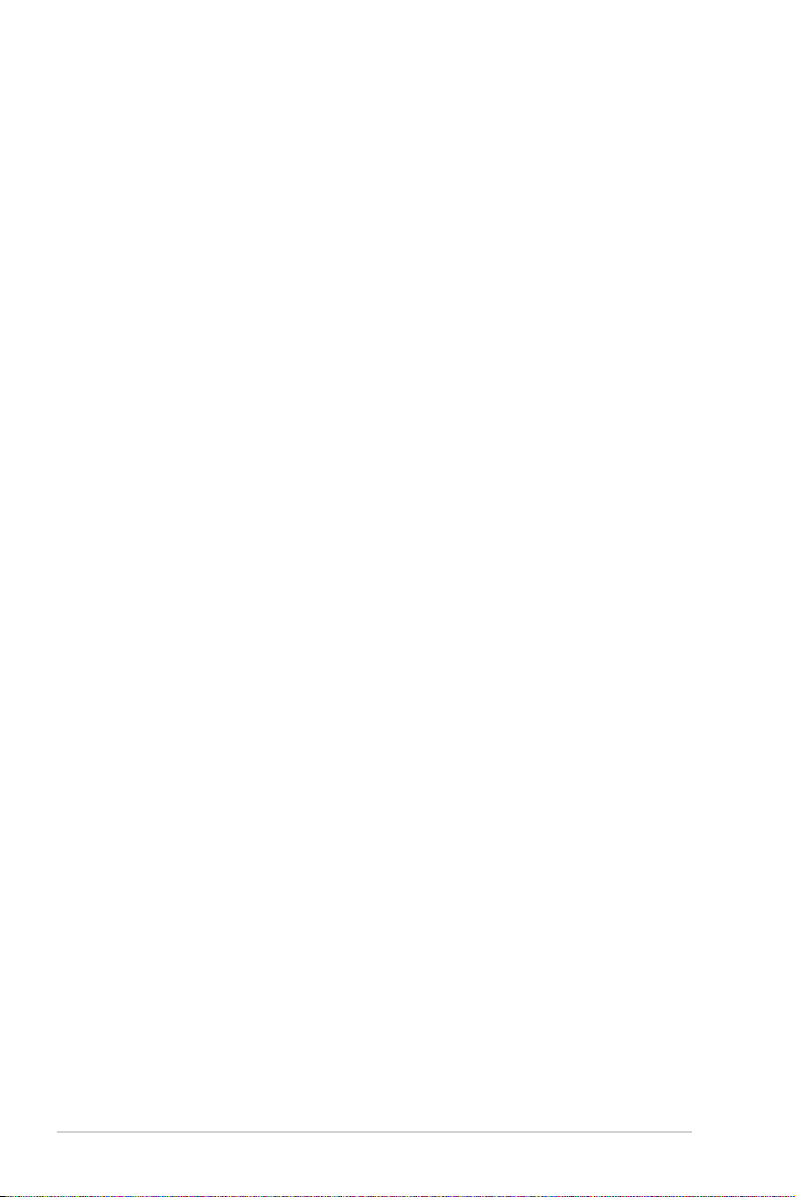
Sommario
Capitolo 1: Introduzione a Eee PC
Informazioni sul Manuale ............................................................................ 1-2
Note sul Manuale ........................................................................................... 1-3
Norme di Sicurezza ........................................................................................ 1-4
Precauzioni per il Trasporto ...................................................................... 1-6
Ricarica delle Batterie .................................................................................. 1-6
Precauzioni per Chi Viaggia in Aereo ....................................................1-6
Preparazione di Eee PC................................................................................. 1-7
Capitolo 2: Descrizione dei Componenti
Lato Superiore ................................................................................................. 2-2
Lato Inferiore .................................................................................................... 2-6
Lato Destro ....................................................................................................... 2-8
Lato Sinistro....................................................................................................2-10
Lato Posteriore .............................................................................................. 2-11
Capitolo 3: Informazioni Preliminari
Sistema di Alimentazione............................................................................ 3-2
Alimentazione a Corrente Alternata (CA) ............................................3-2
Alimentazione a Batteria ............................................................................ 3-4
Manutenzione della Batteria .................................................................... 3-5
Modalità di Alimentazione ........................................................................ 3-6
Super Power Engine......................................................................................3-6
Arresto di Emergenza e Ripristino .......................................................... 3-7
Utilizzo del Touchpad ................................................................................... 3-8
Input Manuale (con un singolo dito) ..................................................... 3-8
Input Manuale (con due dita) .................................................................3-10
Uso della Tastiera ..........................................................................................3-11
Tasti con Funzione Speciale ...................................................................................3-11
Configurazione Iniziale...............................................................................3-14
Desktop ............................................................................................................3-17
Utilità ASUS EeePC Tray ..............................................................................3-18
Attivazione e Disattivazione Dispositivi .............................................3-18
Regolazione Risoluzione Schermo .......................................................3-19
Arresto del Sistema ......................................................................................3-20
ii
Sommario
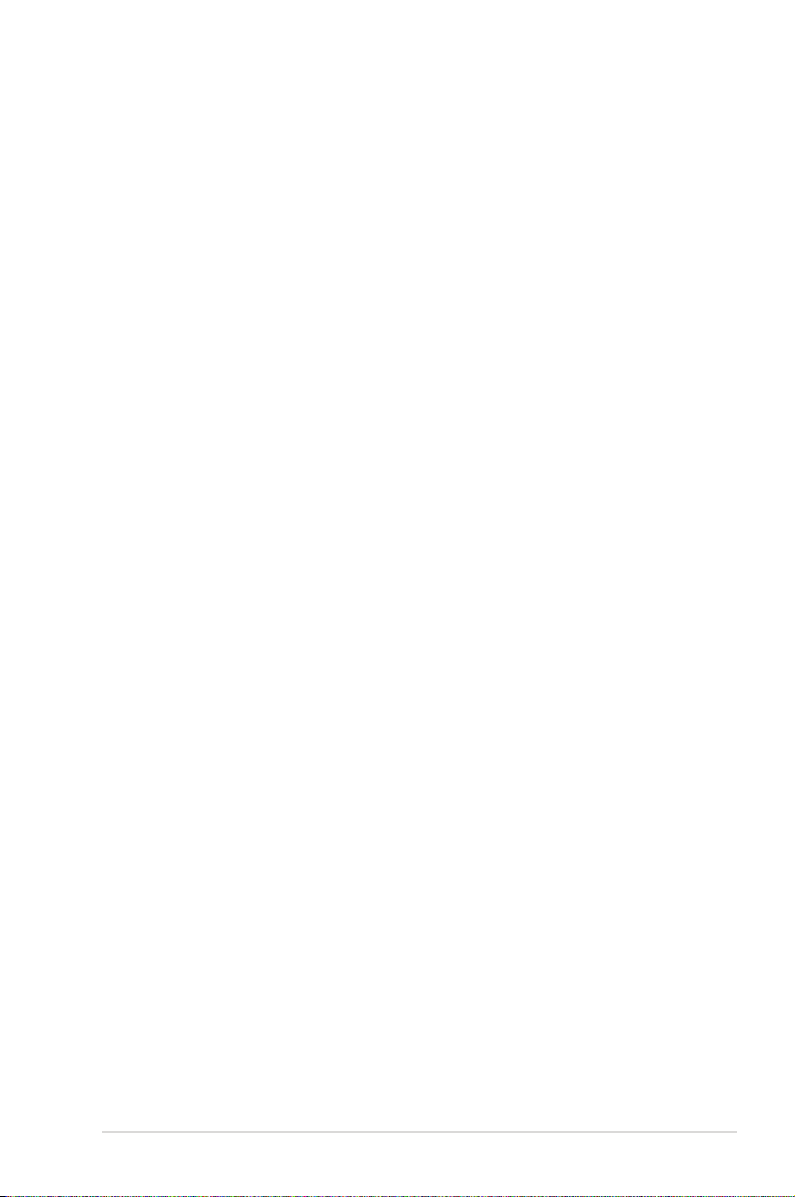
Sommario
Capitolo 4: Utilizzo di Eee PC
Connessione di Rete ...................................................................................... 4-2
Configurazione di una connessione di rete wireless .......................4-2
Configurazione di una connessione di rete ........................................4-4
Navigazione delle Pagine Web ..............................................................4-10
ASUS Update ..................................................................................................4-11
Aggiornamento del BIOS attraverso Internet ...................................4-11
Aggiornamento del BIOS tramite un File BIOS ................................4-13
Connessione Bluetooth .............................................................................4-14
Eee Instant Key .............................................................................................4-16
Super Hybrid Engine ................................................................................... 4-17
Modalità Super Hybrid Engine ..............................................................4-17
Eee Storage ....................................................................................................4-18
Video Conferenza .........................................................................................4-20
Connessione Dati 3.5G................................................................................4-21
Installazione Scheda SIM .........................................................................4-21
Come Utilizzare la Connessione Dati ...................................................4-22
Modalità Aereo ............................................................................................4-24
Capitolo 5: DVD di Supporto e Ripristino del Sistema
Informazioni sul DVD di Supporto ........................................................... 5-2
Esecuzione del DVD di Supporto ............................................................ 5-2
Menu Drivers .................................................................................................. 5-2
Menu Utilità ....................................................................................................5-3
Contatti ...........................................................................................................5-4
Altre Informazioni ......................................................................................... 5-4
Ripristino del Sistema ................................................................................... 5-5
Mediante il DVD di Supporto ................................................................... 5-5
Appendice
Informazioni sull’ Esposizione a RF (SAR) ...............................................A-2
Informazioni in materia di Sicurezza ..................................................... . A-2
Comunicazioni sulla Sicurezza UL.............................................................A-4
Informazioni sul Copyright..........................................................................A-8
Condizioni e Limiti di Copertura della Garanzia sul Prodotto ........A-9
Assistenza e Supporto ............................................................................... A-10
ASUS Eee PC
iii
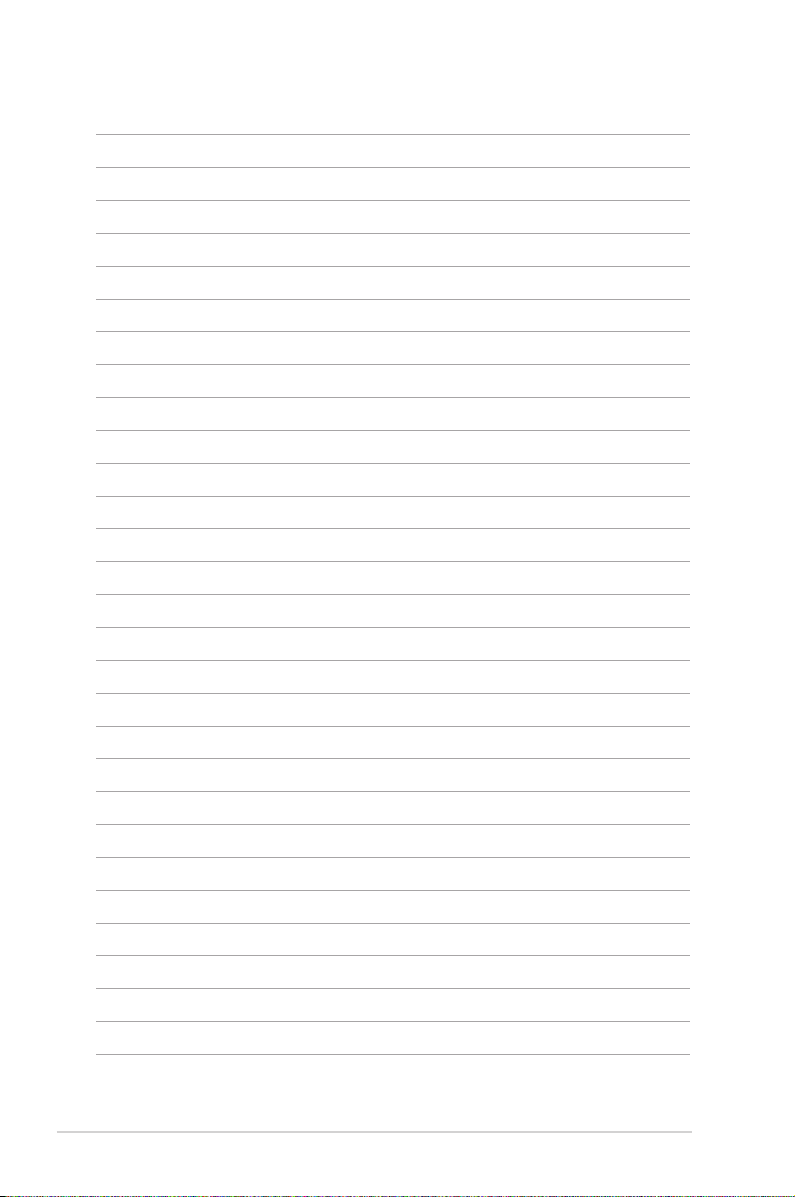
iv
Sommario
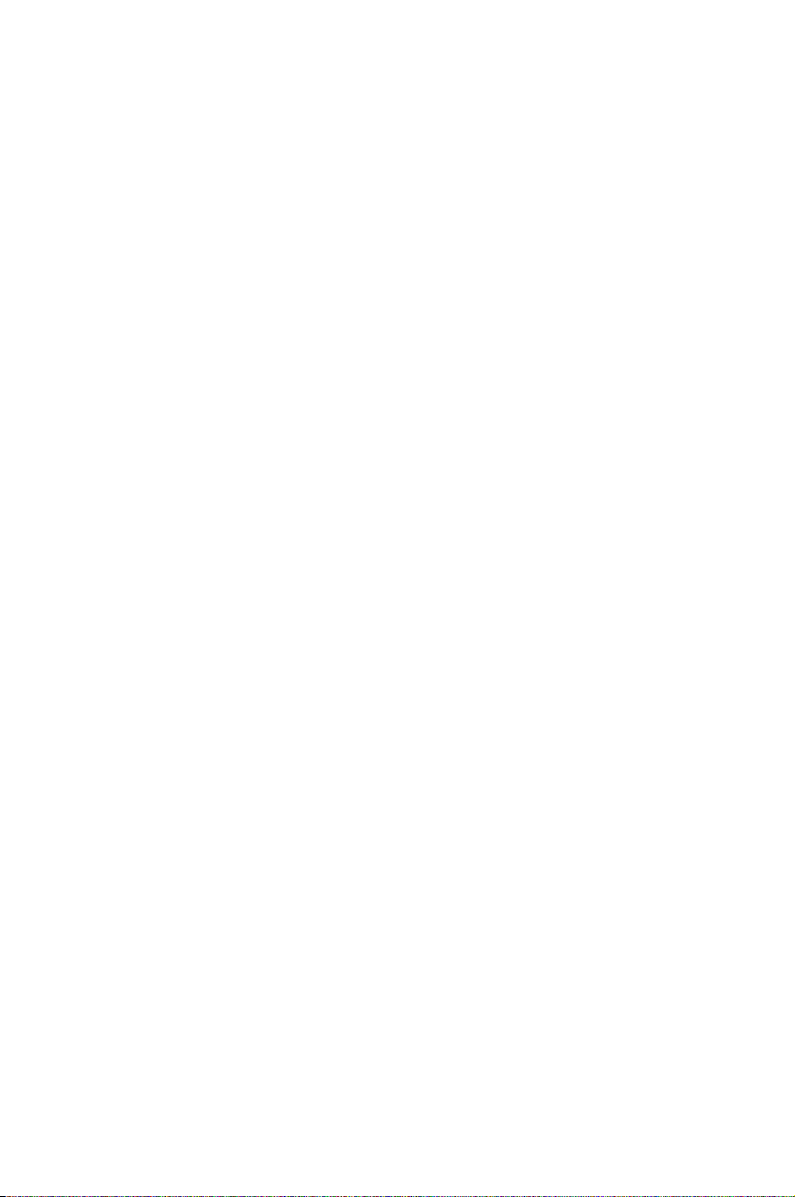
Informazioni sul Manuale
Note sul Manuale
Norme di Sicurezza
Preparazione di Eee PC
Introduzione
a Eee PC
1
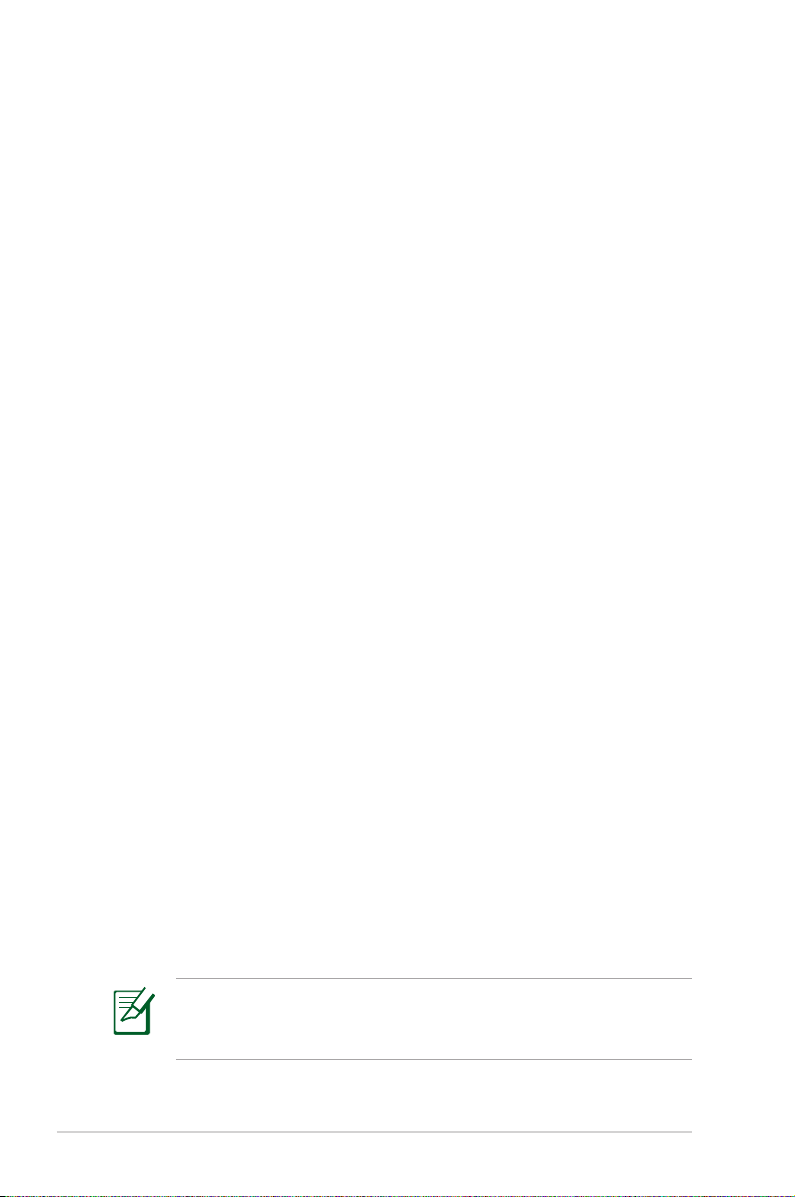
Informazioni sul Manuale
State leggendo il Manuale Utente di Eee PC. Questo Manuale Utente
fornisce informazioni sui vari componenti di Eee PC e sul loro
impiego. Di seguito sono elencate le sezioni principali del Manuale:
1. Introduzione a Eee PC
Introduzione a Eee PC e al Manuale Utente.
2. Descrizione dei Componenti
Informazioni sui componenti di Eee PC.
3. Informazioni Preliminari
Informazioni su come familiarizzare con Eee PC.
4. Utilizzo di Eee PC
Descrizione delle utilità di Eee PC.
5. DVD di Supporto e Ripristino del Sistema
Informazioni sul DVD di supporto e sul ripristino del sistema.
6. Appendice
Dichiarazioni e informazioni in materia di sicurezza.
1-2
Potrebbero esistere delle differenze fra Eee PC e le illustrazioni
contenute nel manuale. Considerare Eee PC come il riferimento
corretto.
Capitolo 1: Introduzione a Eee PC
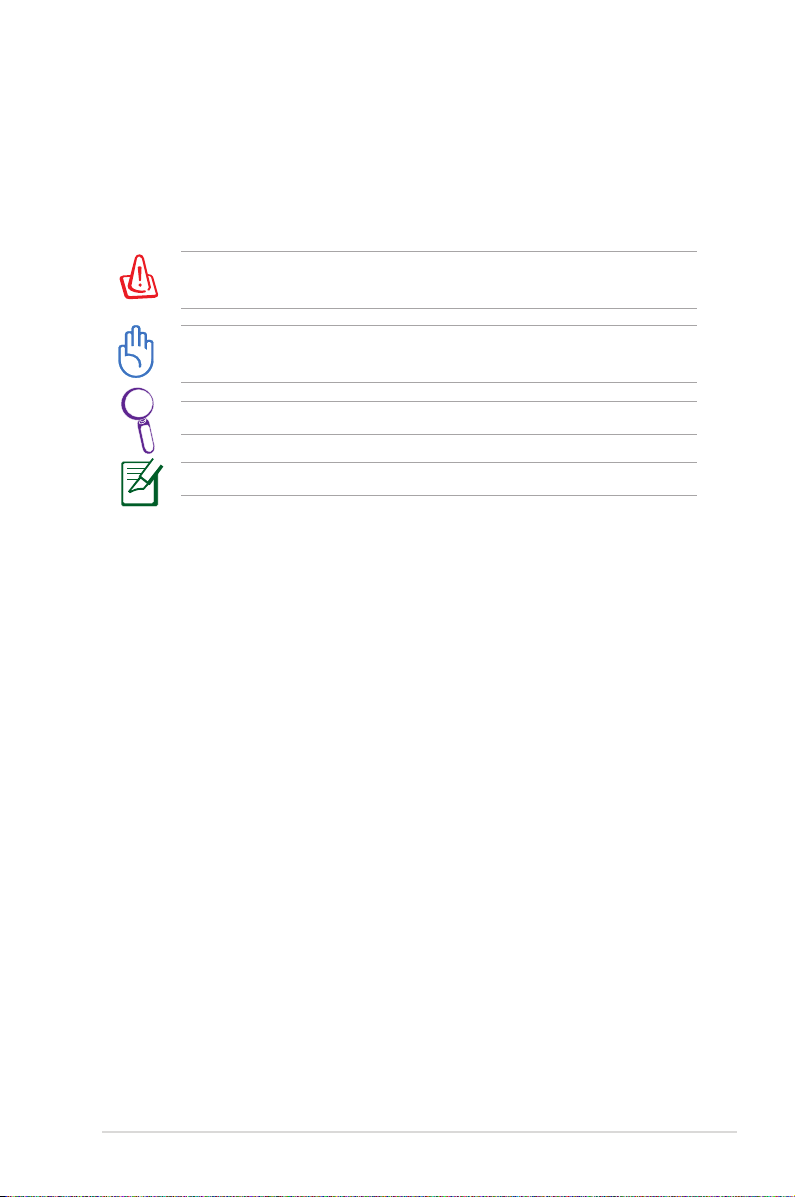
Note sul Manuale
In questo manuale sono utilizzate note e avvisi, che consentono di
completare le operazioni in modo sicuro ed efficiente. Tali note hanno
diversi gradi d’importanza, come indicato di seguito:
AVVISO! Informazioni importanti da seguire per la sicurezza delle
operazioni.
IMPORTANTE! Informazioni per prevenire danni ai dati, ai
componenti o lesioni alle persone.
SUGGERIMENTO: Suggerimenti per completare le operazioni.
NOTA: Informazioni per situazioni speciali.
ASUS Eee PC
1-3
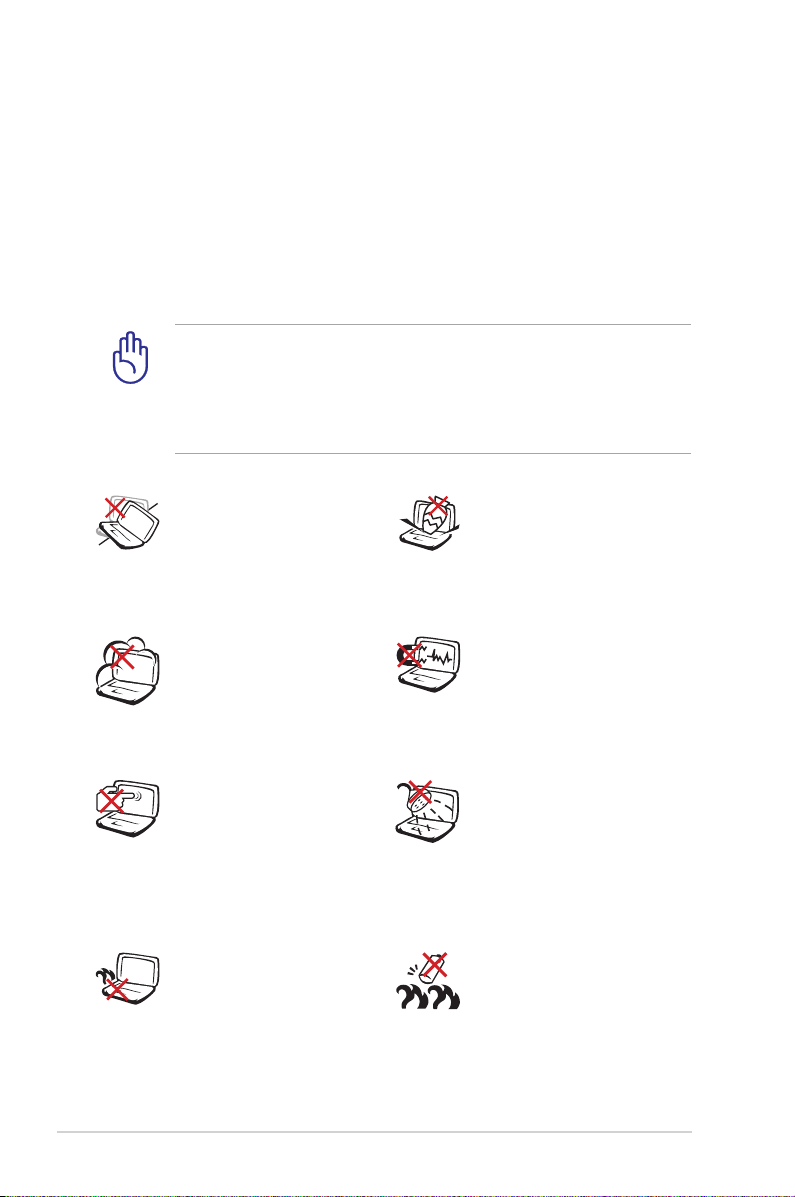
Norme di Sicurezza
Le seguenti norme di sicurezza aumenteranno la durata di Eee PC.
Attenersi alle precauzioni ed alle istruzioni. Fatta eccezione per quello
descritto in questo manuale, tutte le riparazioni devono essere eseguite
da personale qualificato. Non usare cavi d’alimentazione accessori
o periferiche danneggiate. Non usare forti solventi come diluenti,
benzene, o altri prodotti chimici sulla superficie o nelle vicinanze del
computer.
Scollegare il cavo d’alimentazione CA e rimuovere la batteria
prima della pulizia. Pulire Eee PC usando una spugna di cellulosa
pulita oppure una pelle di daino inumidita con una soluzione di
detergente non abrasivo ed alcune gocce d'acqua calda, asciugare
con un panno asciutto per rimuovere tutti i residui d’umidità.
NON collocare su superfici di
lavoro non piane o instabili.
Se la copertura è danneggiata,
r iv ol ge rs i a pe rs on al e
qualificato.
NON esporre ad ambienti
sporchi o polverosi. NON usare
in presenza di perdita di gas.
NON eser citare pr essio n i
o toccare il pannello dello
sch ermo. Non av vic inar e
piccoli oggetti che possono
graffiare o penetrare all’interno
di Eee PC.
NO N l as ci ar e E ee P C i n
grembo o su qualsiasi altra
parte del corpo per prevenire
disturbi o lesioni provocare
dall’esposizione al calore.
NON collocare oggetti sulla
parte superiore, e non far
cadere o infilare oggetti
estranei all’ interno di Eee
PC..
NON esporre a forti campi
magnetici o elettrici..
NON espor re o u sare in
vicinanza di liquidi, pioggia o
umidità. NON usare il modem
durante i temporali.
Avviso d i si curez z a s ull a
batteria: N O N buttare le
batte r ie nel fuoc o. NON
cortocircuitare i contatti. NON
smontare la batteria.
1-4
Capitolo 1: Introduzione a Eee PC
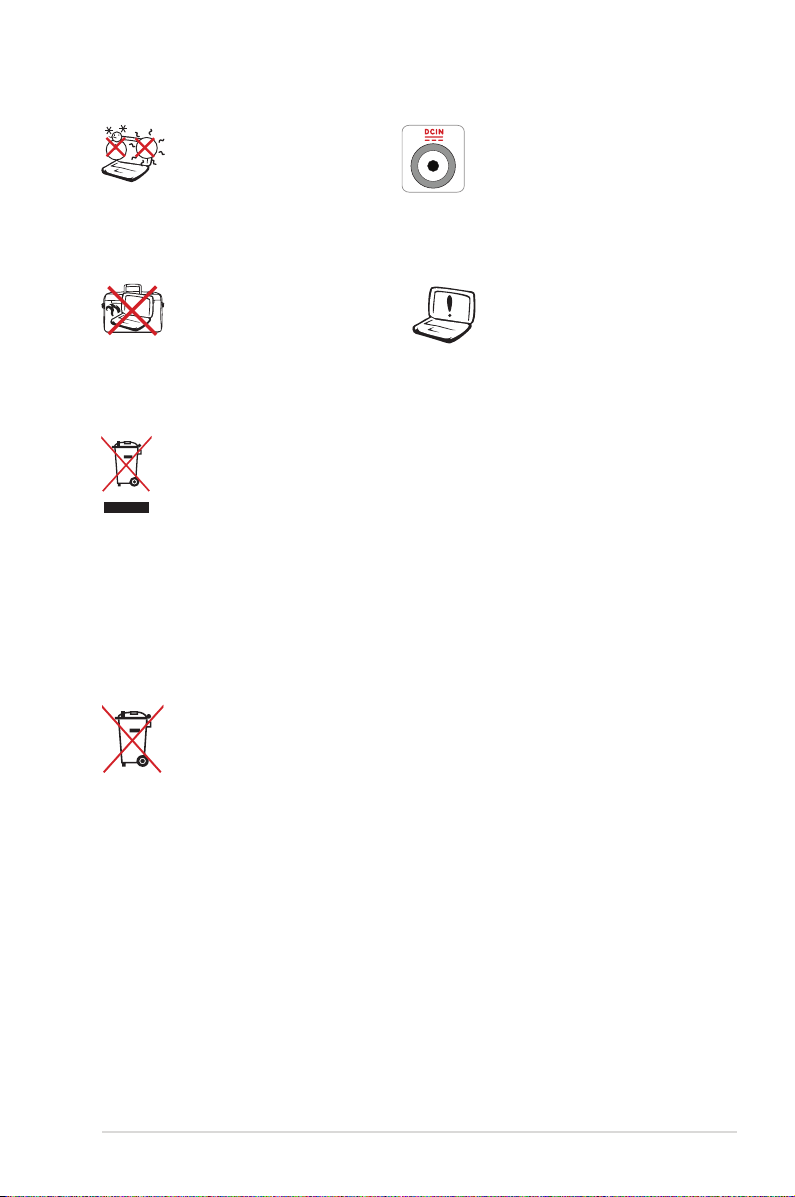
TEMPERATURA DI SICUREZZA:
Questo Eee PC deve essere
usato solo in ambienti con
temperature comprese tra 5°C
(41°F) e 35°C (95°F)
POTENZA NOMINALE: Fare
riferimento all’etichetta sulla
parte inferiore di Eee PC ed
assicurarsi che l’adattatore
di corrente sia conforme alla
potenza nominale riportata
NON traspor ta re E e e P C
mentre è acceso o coprirlo
con materiali che possono
ridurre il ricircolo dell’aria,
come la borsa uso custodia
Un' errata installazione
della batteria potrebbe
causarne l' eslosione e
danneggiare Eee PC.
NON gettare Eee PC nei cestini comunali. Il prodotto è
stato progettato per consentire un opportuno riutilizzo
dei componenti e il riciclaggio del materiale. Il simbolo del
bidone sbarrato, con le ruote, come da figura, indica che il
prodotto (apparecchio elettrico o elettronico e batterie a
bottone contenenti mercurio) non deve essere gettato nei
rifiuti comunali. Controllare le normative locali in materia di
smaltimento dei prodotti elettronici.
NON gettare la batteria nei cestini comunali. Il simbolo del
bidone sbarrato, con le ruote, come da figura, indica che la
batteria non deve essere gettata nei rifiuti comunali.
ASUS Eee PC
1-5
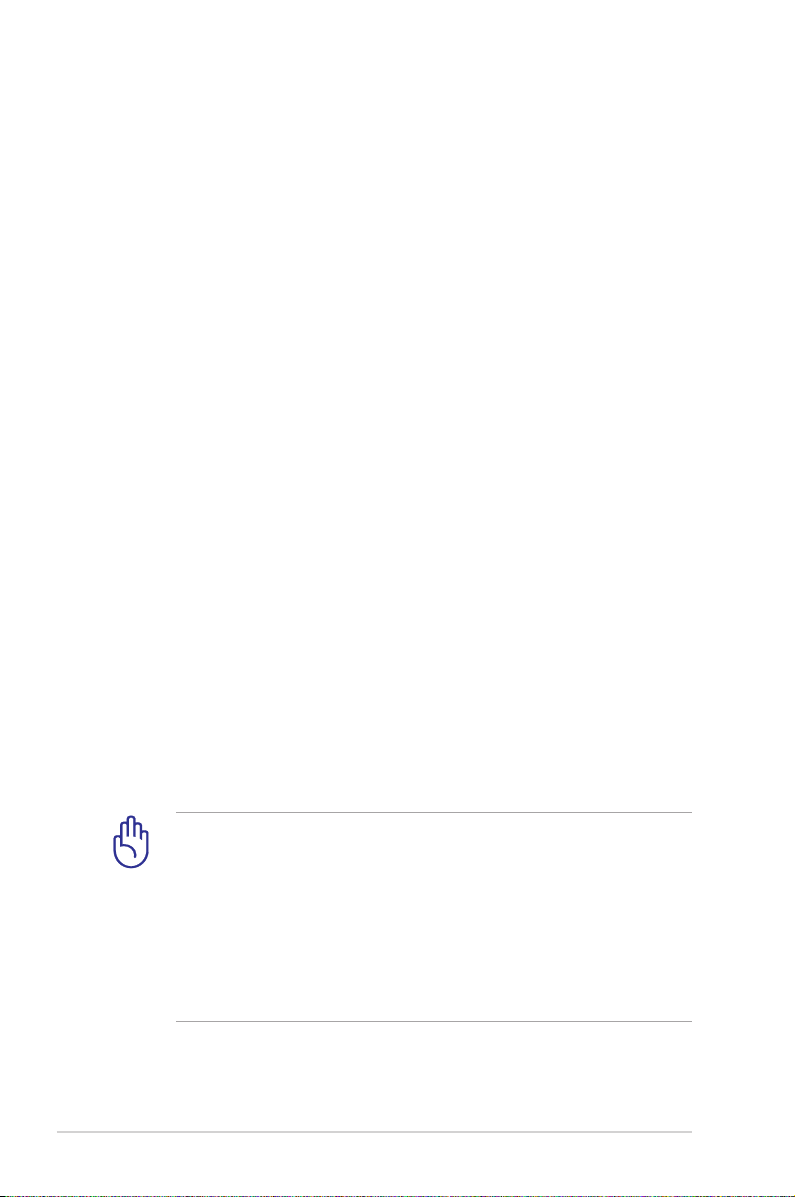
Precauzioni per il Trasporto
Per preparare Eee PC al trasporto, chiudere il pannello del display per
proteggere lo schermo e la tastiera.
Se non trattata con la dovuta cura, la superficie smaltata di Eee
PC tende a rovinarsi facilmente. Fare attenzione a non strofinare o
graffiare la superficie, durante il trasporto di Eee PC. Porre Eee PC in
una valigietta da trasporto, uso custodia, per proteggerlo da sporco,
acqua, urti e graffi.
Ricarica delle Batterie
Se si utilizzano le batterie, assicurarsi che siano completamente cariche
prima di lungo viaggio. Ricordare che l’adattatore di corrente carica la
batteria fintanto che è collegato al computer e ad una presa di corrente
CA. Tenere a mente che ci vuole molto più tempo per caricare la batteria
quando Eee PC è in funzione.
Precauzioni per Chi Viaggia in Aereo
Rivolgersi alla compagnia aerea se si intende utilizzare Eee PC
in aereo. La maggior parte delle compagnie aeree limita l’uso di
attrezzature elettroniche. Nella maggior parte dei casi, è consentito
l’uso di attrezzature elettroniche in volo, ma non durante il decollo e
l’atterraggio.
1-6
Negli aeroporti sono principalmente presenti tre diversi dispositivi
di sicurezza: macchine a raggi X (per gli oggetti collocati su nastri
trasportatori), rilevatori magnetici fissi (utilizzati sulle persone
durante i controlli di sicurezza), e rilevatori magnetici a mano
(strumentazioni tenute in mano destinate al controllo di singole
persone od oggetti). Eee PC ed i dischetti possono passare nelle
macchine a raggi X dell’aeroporto. Tuttavia, si raccomanda di non
far passare mai Eee PC ed i dischetti sotto i rilevatori magnetici fissi
o di farli esporre ai rilevatori magnetici a mano.
Capitolo 1: Introduzione a Eee PC
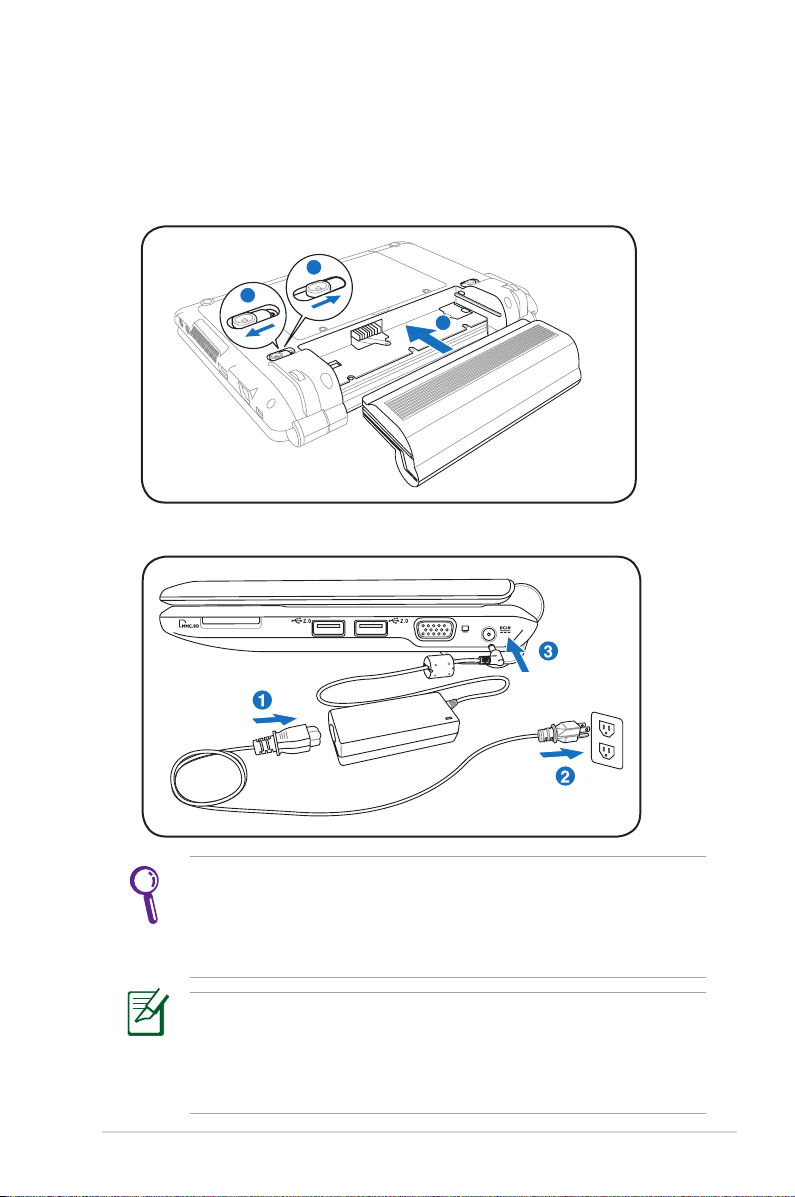
Preparazione di Eee PC
1
3
2
1
2
3
Queste sono soltanto rapide istruzioni per un corretto utilizzo di Eee
PC. Per istruzioni dettagliate, leggere i capitoli seguenti.
1. Installare la Batteria
2. Collegare l' Adattatore di Corrente CA
ASUS Eee PC
Ricordare di ricaricare completamente la batteria (min. 8 ore),
prima di utilizzarla per la prima volta e ogni qualvolta sia scarica,
per prolungarne la durata. La batteria raggiunge la sua massima
capacità dopo essere stata ricaricata e scaricata completamente
alcune volte.
A seconda del paese, Eee PC può essere fornito di una spina a
due o tre poli. Nel caso di una spina a tre dentelli, è obbligatorio
utilizzare una presa CA con messa a terra o un adattatore di
corrente con opportuna messa a terra per garantire la sicurezza
nelle operazioni con Eee PC.
1-7
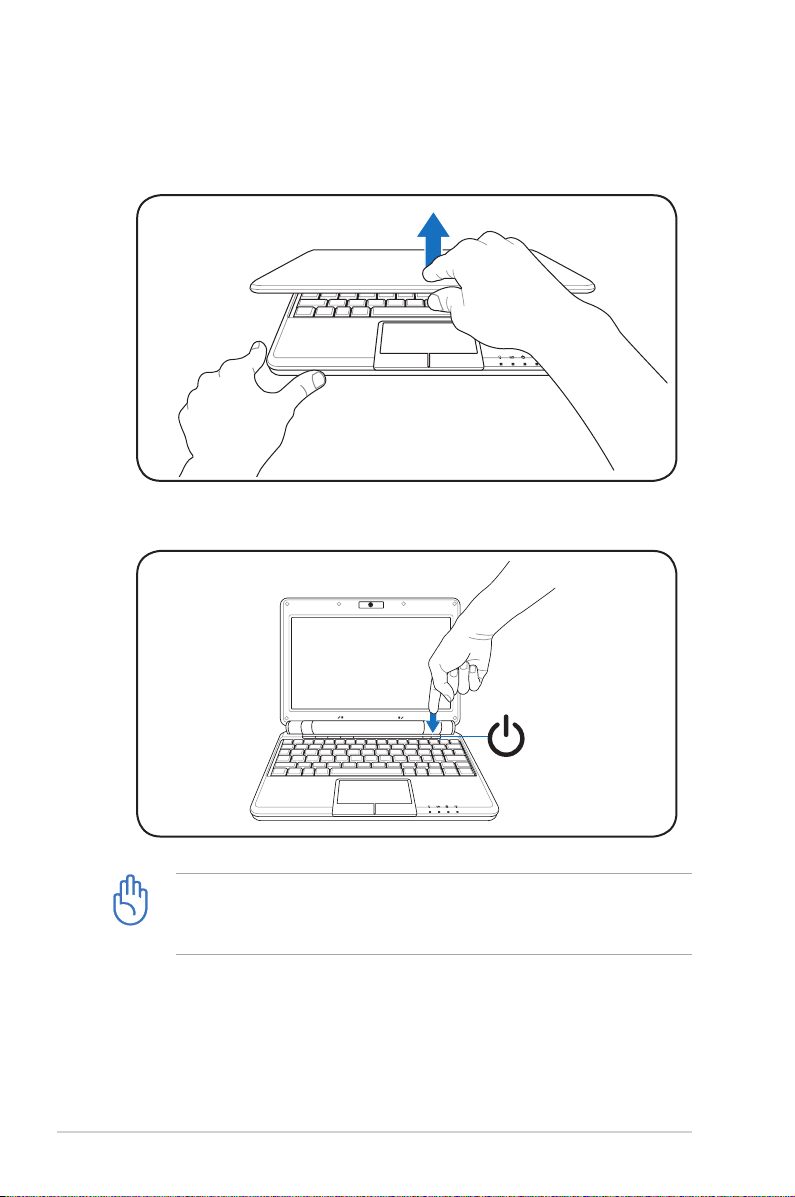
3. Aprire il Pannello dello Schermo
1.3
MEGA
PIXELS
1.3
MEGA
PIXELS
4. Accendere Eee PC
1-8
Quando si apre il pannello dello schermo, non forzarlo verso
il basso, diversamente si possono rompere le cerniere! Non
sollevare mai Eee PC dal pannello dello schermo!
Capitolo 1: Introduzione a Eee PC
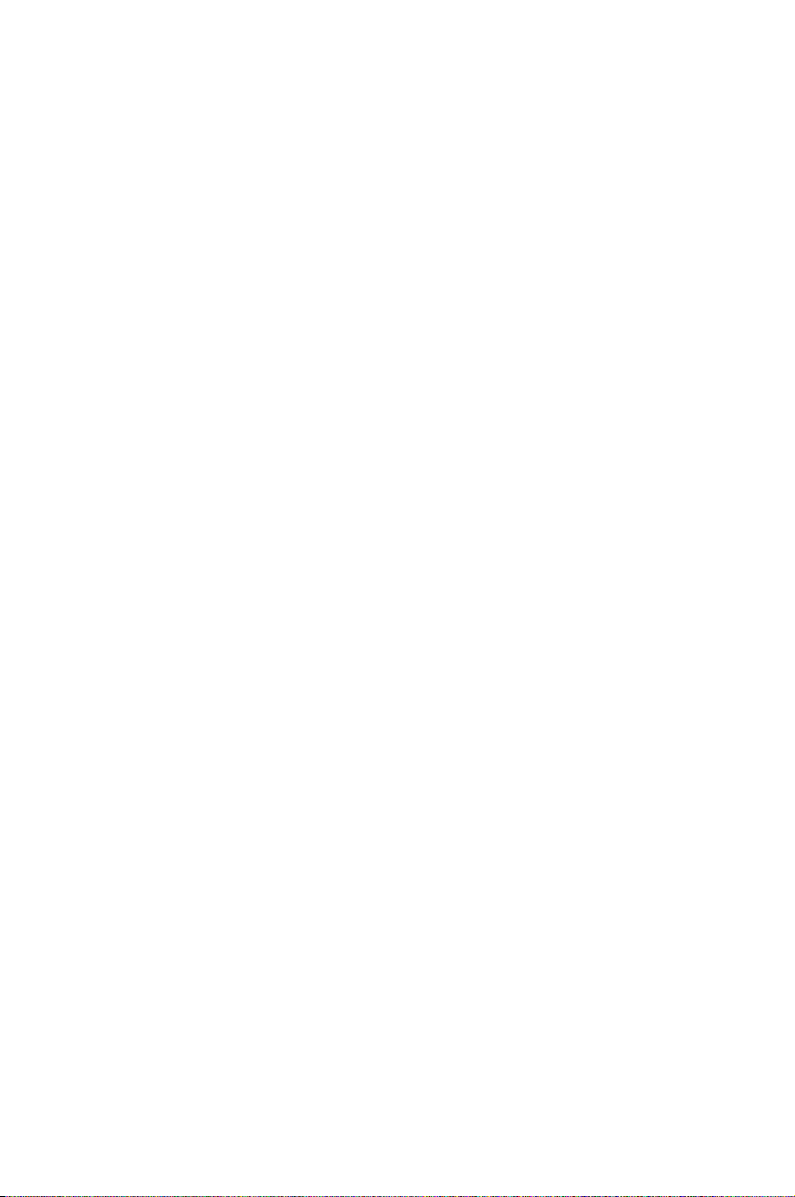
Lato Superiore
Lato Inferiore
Lato Destro
Lato Sinistro
Lato Posteriore
Descrizione dei
2
Componenti
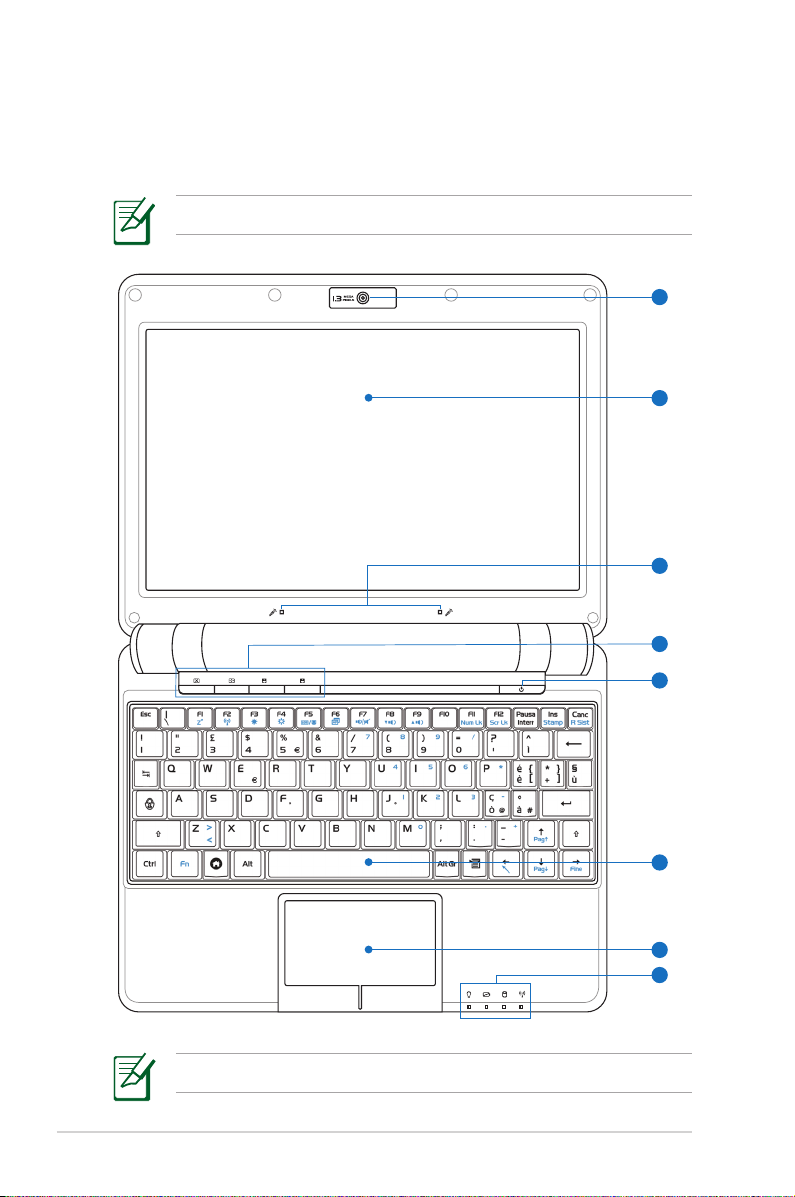
Lato Superiore
3
4
2
7
8
6
9
5
Fare riferimento alla figura che segue per identificare i componenti su
questo lato di Eee PC.
L’ aspetto del lato superiore varia in base al modello.
2-2
La tastiera è diversa per ogni paese.
Capitolo 2: Descrizione dei Componenti
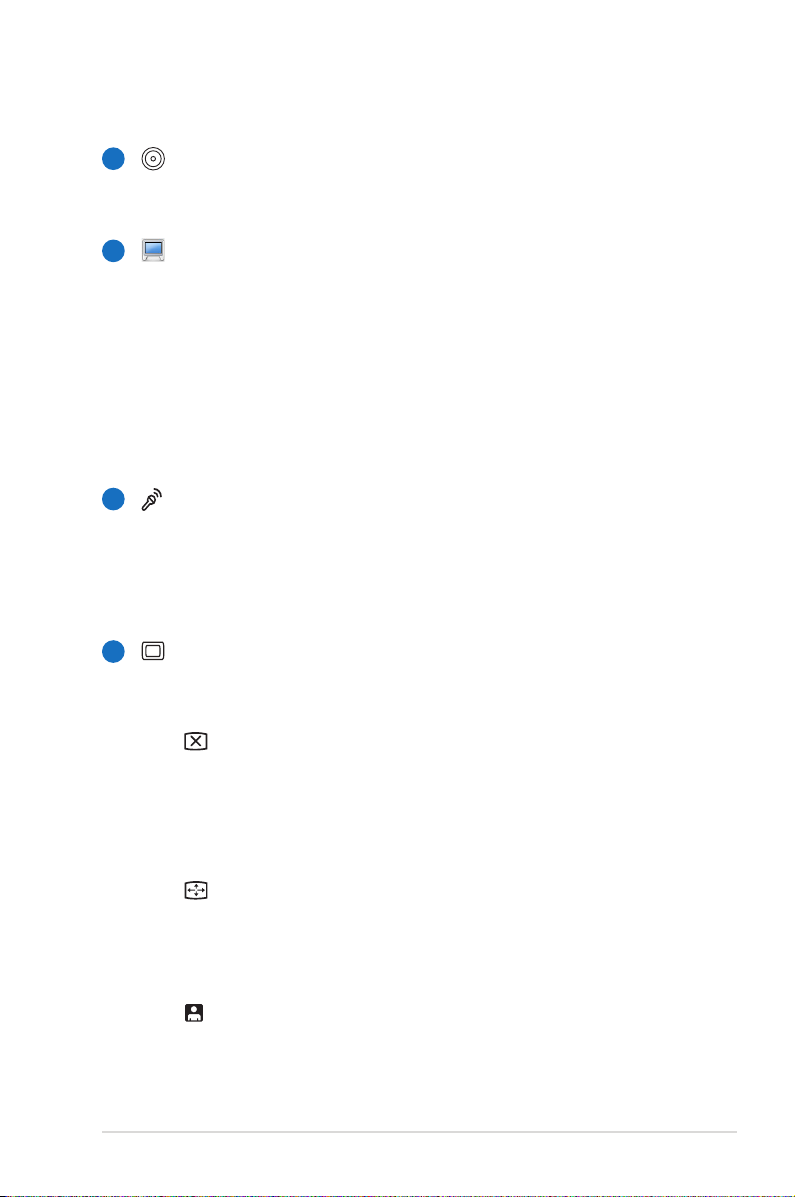
Fotocamera Integrata
1
La fotocamera integrata permette di scattare fotografie o di
registrare video.
Pannello dello Schermo
2
Il pannello dello schermo funziona come il monitor di un
normale computer. Eee PC usa uno schermo TFT LCD a
matrice attiva, che fornisce una visione eccellente come
quella dei monitor. Diversamente dai monitor, lo schermo
LCD non produce nessuna radiazione e sfarfallio, quindi è
meno affaticante per occhi. Usare un panno morbido senza
prodotti chimici liquidi (usare acqua se necessario) per
pulire il pannello dello schermo.
Microfono Array (Integrato)
3
Il microfono Array integrato produce un suono nitido e
pulito, privo di eco, rispetto ai tradizionali mono microfoni,
e può essere utilizzato per videoconferenze, narrazioni,
registrazioni audio e applicazioni multimediali.
Tasti Rapidi
4
I tasti rapidi consentono di avviare applicazioni utlizzate di
frequente, mediante la semplice pressione di un tasto.
ASUS Eee PC
Tasto Retroilluminazione
La pressione di questo tasto disattiva la
retroilluminazione del monitor LCD. Una qualunque
azione su tastiera, mouse o touchpad attiva
nuovamente il monitor.
Tasto Risoluzione
Il tasto Risoluzione permette di regolare la risoluzione
dello schermo. Premere ripetutamente questo tasto
per selezionare una delle risoluzioni disponibili.
Tasto Personalizzato
Questo tasto è riservato per l' assegnazione di una
funzione designata dall' utente. La funzione predefinita
assegnata al tasto è Super Hybrid Engine.
2-3
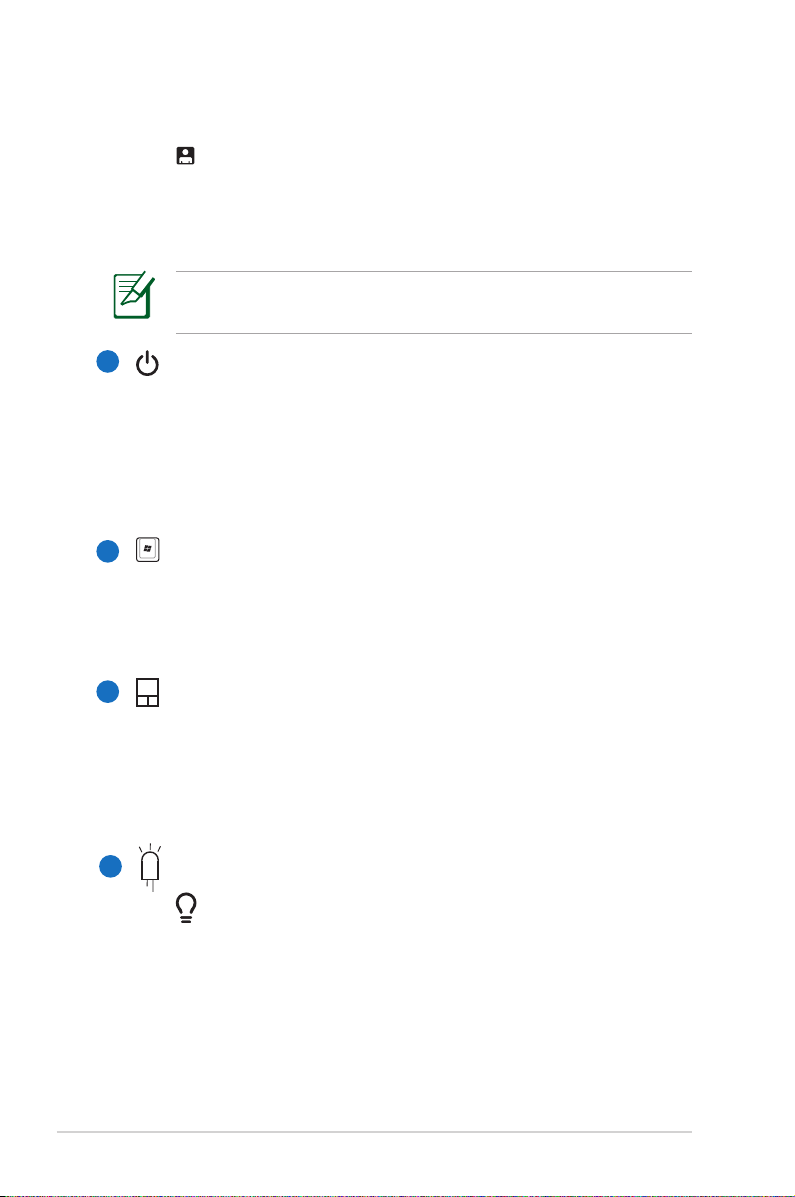
Tasto Personalizzato
Questo tasto è riservato per l' assegnazione di una
funzione designata dall' utente. La funzione predefinita
assegnata al tasto è l' avvio di Skype.
Soltanto i modelli con WLAN e Bluetooth integrati supportano il
tasto personalizzato per Skype.
5
Pulsante di Accensione
Il pulsante d’accensione consente di accendere e spegnere
Eee PC e di effettuare il recupero dalla modalità STR. Premere
una volta il pulsante per accendere Eee PC e tenerlo premuto
per spegnerlo. Questo pulsante funziona solo quando il
pannello dello schermo è aperto.
6
Tastiera
La tastiera fornisce tasti con una comoda corsa (la corsa del
tasto alla pressione) ed un poggiapalmi per entrambe le
mani.
7
Touchpad and Tasti
Il touchpad ed i relativi tasti includono un dispositivo di
puntamento ed insieme funzionano come un mouse. E'
possibile utiliizzare l' input manuale a due dita per una
facile consultazione di documenti e pagine web.
2-4
Indicatori di Stato (Frontali)Indicatori di Stato (Frontali)
8
Indicatore di AlimentazioneIndicatore di Alimentazione
L’indicatore dI alimentazione si illumina quando Eee PC è
acceso e lampeggia quando Eee PC è in modalità STR (Saveto-RAM) (Sospensione). L’indicatore è spento quando Eee PC
è spento.
Capitolo 2: Descrizione dei Componenti
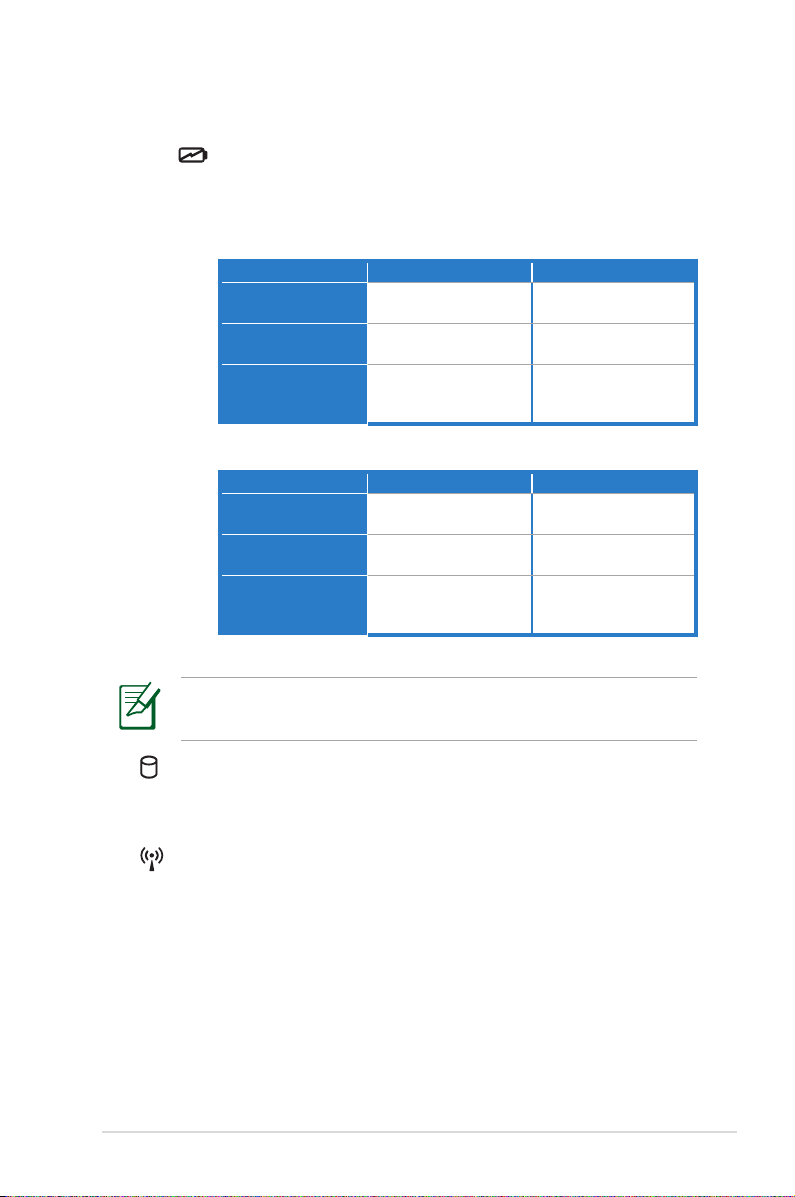
Indicatore di Carica della BatteriaIndicatore di Carica della Batteria
L’indicatore di carica della batteria (LED) mostra lo statoL’indicatore di carica della batteria (LED) mostra lo stato
di carica della batteria, come dalla seguente tabella:
ACCESO
Modalità CA Modalità Batteria
Carica della
batteria: 80%–100%
Carica della
batteria: 10% –80%
Carica della
batteria: inferiore al
10%
Arancione ACCESO Verde ACCESO
Arancione, Lampeggio
lento
Arancione, Lampeggio
Rapido
Verde Lampeggio lento
Verde Lampeggio
Rapido
Standby / SPENTO
Modalità CA Modalità Batteria
Carica della
batteria: 80%–100%
Carica della
batteria: 10% –80%
Carica della
batteria: inferiore al
10%
L’ Indicatore di Carica della Batteria non si illumina quando la
batteria non è inserita in Eee PC.
Arancione ACCESO Spento
Arancione, Lampeggio
lento
Arancione, Lampeggio
Rapido
Spento
Spento
Indicatore SSD (Solid-State Disk)Indicatore SSD (Solid-State Disk)
L’indicatore SSD lampeggia quando i dati sono scritti su oL’indicatore SSD lampeggia quando i dati sono scritti su o
letti dall’unità disco.
Indicatore Wireless/Bluetooth
Questo indicatore è presente soltanto nei modelli con
wireless LAN/Bluetooth integrati. All' attivazione di wireless
LAN/Bluetooth, l' indicatore si illumina.
ASUS Eee PC
2-5
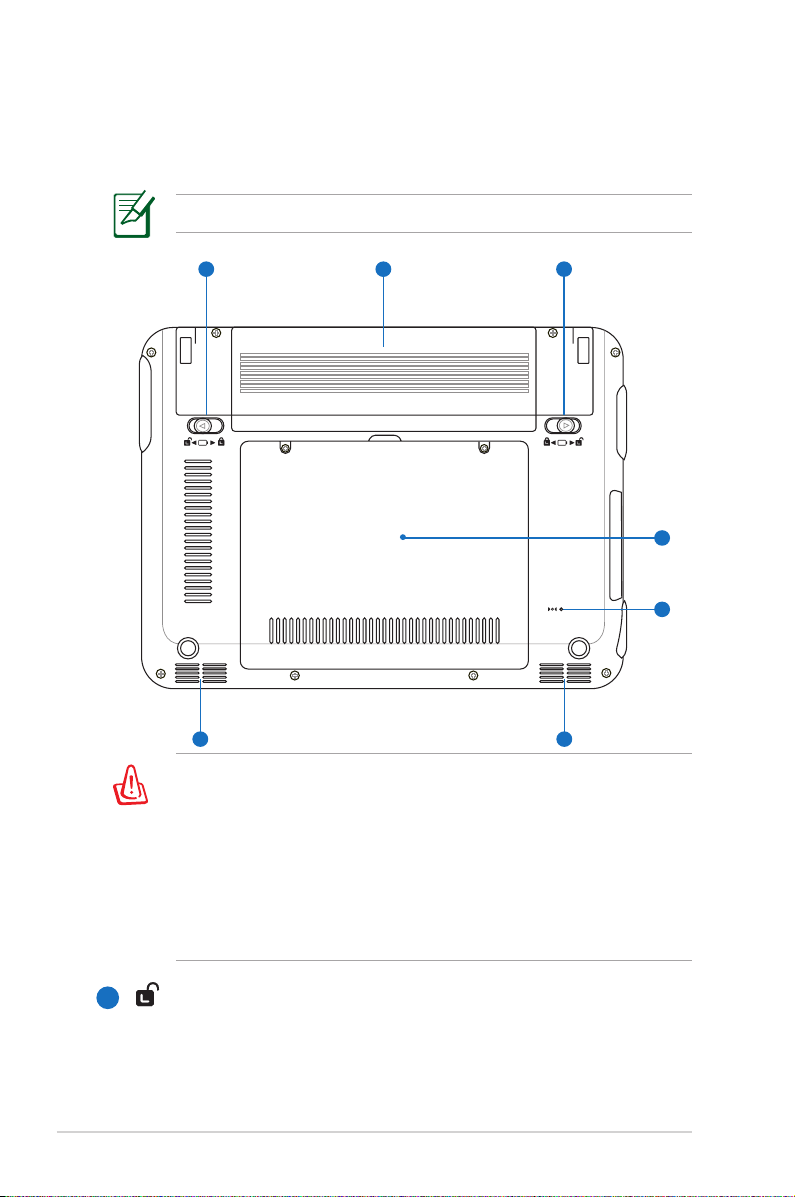
Lato Inferiore
12
21
3
4
5
6 6
Fare riferimento alla figura che segue per identificare i componenti su
questo lato di Eee PC.
L’aspetto del lato inferiore varia in base al modello.
La parte inferiore di Eee PC può diventare molto calda. Prestare
attenzione quando si maneggia Eee PC mentre è in funzione o
lo è stato di recente. Le alte temperature sono normali durante
il caricamento o il funzionamento. Da NON utilizzare su superfici
morbide come letti o divani, che possono bloccare le fessure di
ventilazione. NON COLLOCARE Eee PC IN GREMBO O SU ALTRE
PARTI DEL CORPO PER EVITARE LE LESIONI PROVOCATE DAL
CALORE.
Fermo batteria – A molla
1
Il fermo batteria a molla blocca la batteria. Quando la
batteria è inserita, si blocca automaticamente. Quando
si rimuove la batteria, questo fermo a molla deve essere
trattenuto in posizione di rilascio.
2-6
Capitolo 2: Descrizione dei Componenti
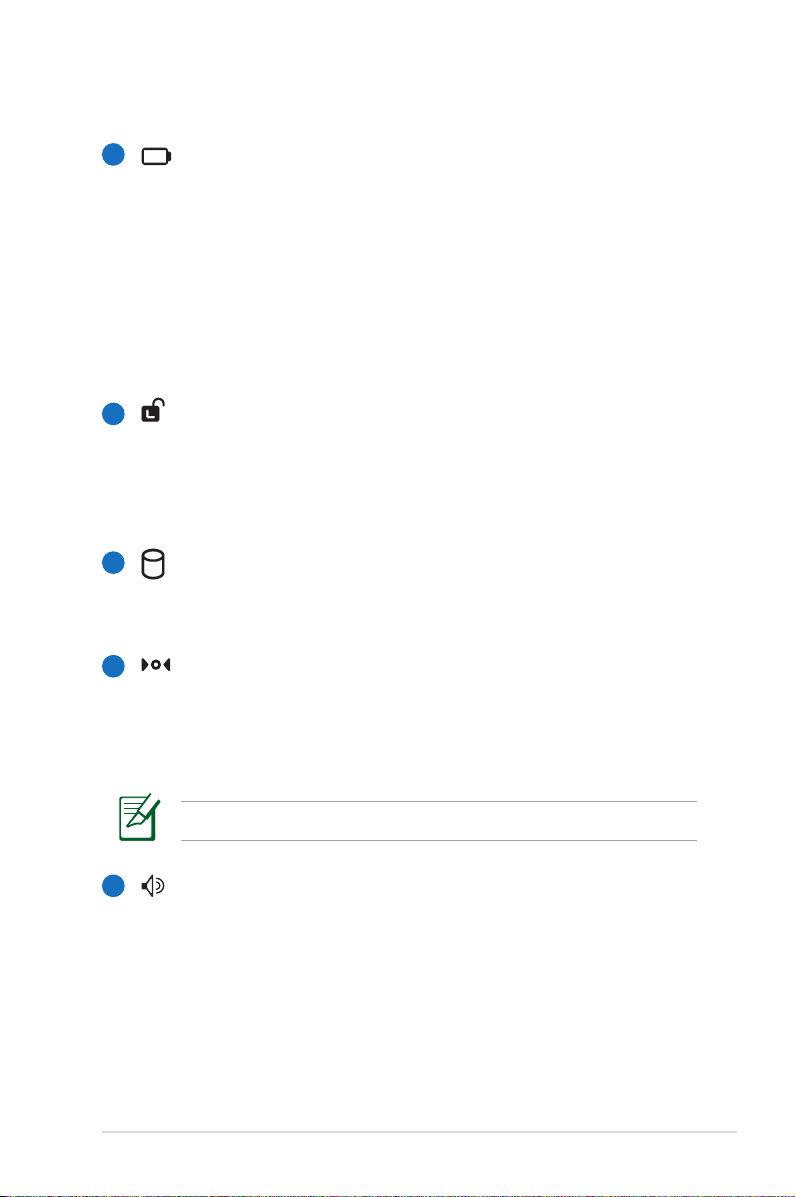
2
Batteria
La batteria viene caricata automaticamente quando
è co lle gat a il cavo d’ al ime nta zio ne CA ed er og a
alimentazione a Eee PC quando il cavo d'alimentazione non
è collegato. Questo consente lo spostamento temporaneo
tra due ambienti. La durata della batteria varia in base
all'uso ed alle specifiche di Eee PC.La batteria non può
essere smontata e deve essere acquistata come singola
unità.
Fermo Batteria - Manuale
3
Il blocco batteria manuale è usato per bloccare la batteria.
Spostare il fermo in posizione di rilascio per inserire
e rimuovere la batteria. Spostare il fermo manuale in
posizione di blocco, dopo avere inserito la batteria.
4
Scomparto SSD (Solid-State Disk) e Memoria
L’unità SSD e la memoria sono custodite in uno scomparto
dedicato.
5
Pulsante di Ripristino (Emergenza)
Se il sistema operativo non si spegne o riavvia in modo
corretto, riavviare EeePC premendo il pulsante di ripristino
con la punta di uno spillo o di un fermaglio da carta.
Il pulsante di ripristino è disponibile su modelli selezionati.
Sistema Altoparlanti Audio
6
Il sistema di altoparlanti stereo integrato consente di ascoltare
audio senza allegati aggiuntivi. Il sistema sonoro multimediale
è caratterizzato da un controller audio digitale integrato, che
produce un suono ricco e vibrante (i risultati migliorano con
altoparlanti o cuffie stereo esterne). Le funzionalità audio sono
controllate da un software.
ASUS Eee PC
2-7
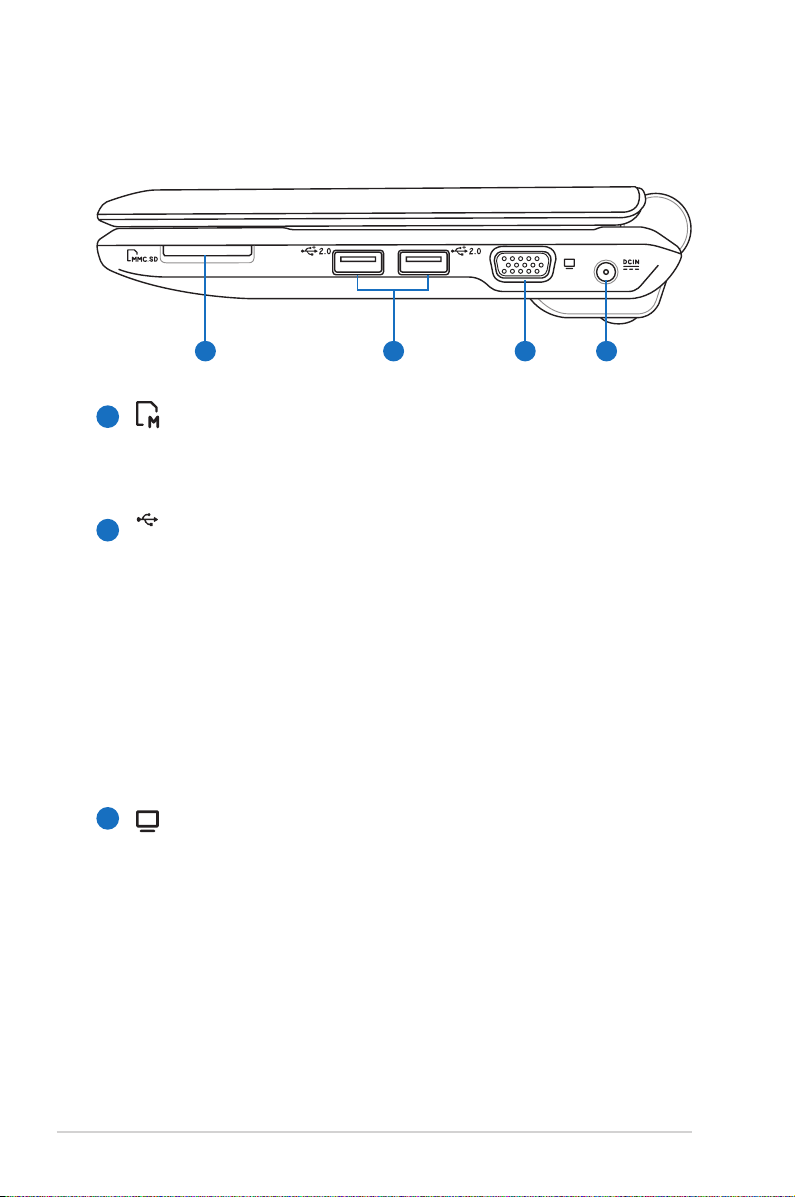
Lato Destro
1
2
3 4
2.0
Fare riferimento alla figura che segue per identificare i componenti su
questo lato di Eee PC.
Alloggio Scheda Memoria
1
Il lettore di schede integrato può leggere schede MMC/SD
da dispositivi come fotocamere digitali, lettori MP3, telefoni
cellulari e PDA.
2
Porta USB (2.0/1.1)
La porta USB (Universal Serial Bus) è compatibile con
dispositivi USB 2.0 o USB 1.1 come tastiere, dispositivi di
puntamento, fotocamere e dispositivi d’archiviazione,
collegati in serie fino a 12Mbit/sec (USB 1.1) 480Mbit/sec
(USB 2.0). L'USB consente a molti dispositivi di funzionare
simultaneamente su un singolo computer, con alcune
periferiche che fun zionano come hub o si ti plug-in
aggiuntivi. Inoltre, l’USB supporta la funzione di scambio a
caldo (Hot Swap).
2-8
3
Uscita Schermo (Monitor)
La porta D-sub a 15 pin del monitor supporta dispositivi
compatibili con lo standard VGA, come monitor o proiettori
per consentire la visualizzazione su schermi esterni più
grandi.
Capitolo 2: Descrizione dei Componenti
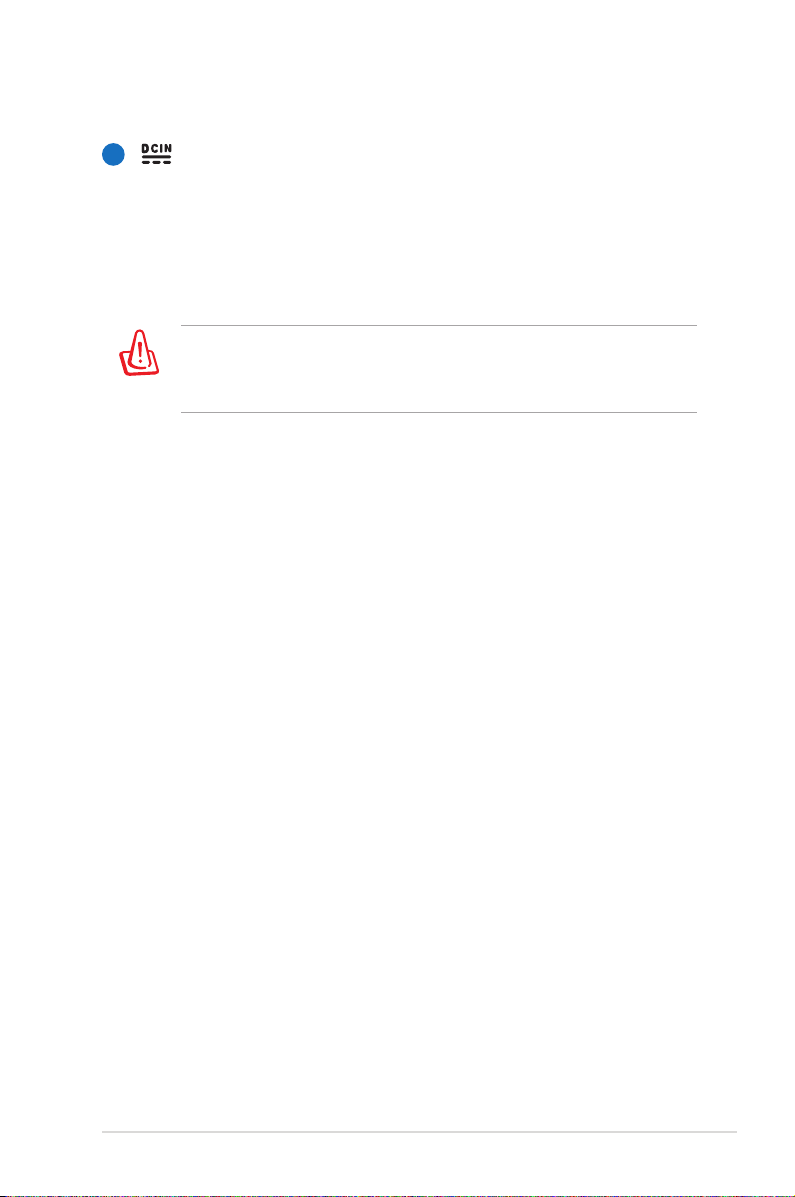
4
Ingresso Alimentazione (CC)
L’adattatore di corrente fornito in dotazione converte la
corrente alternata CA in corrente continua CC e va collegato a
questo connettore. La corrente erogata da questo connettore
alimenta Eee PC e carica la batteria interna.
ATTENZIONE: PUÒ RISCALDARSI QUANDO IN USO. ASSICURARSI
DI NON COPRIRE L'ADATTATORE E DI TENERLO LONTANO DAL
CORPO.
ASUS Eee PC
2-9
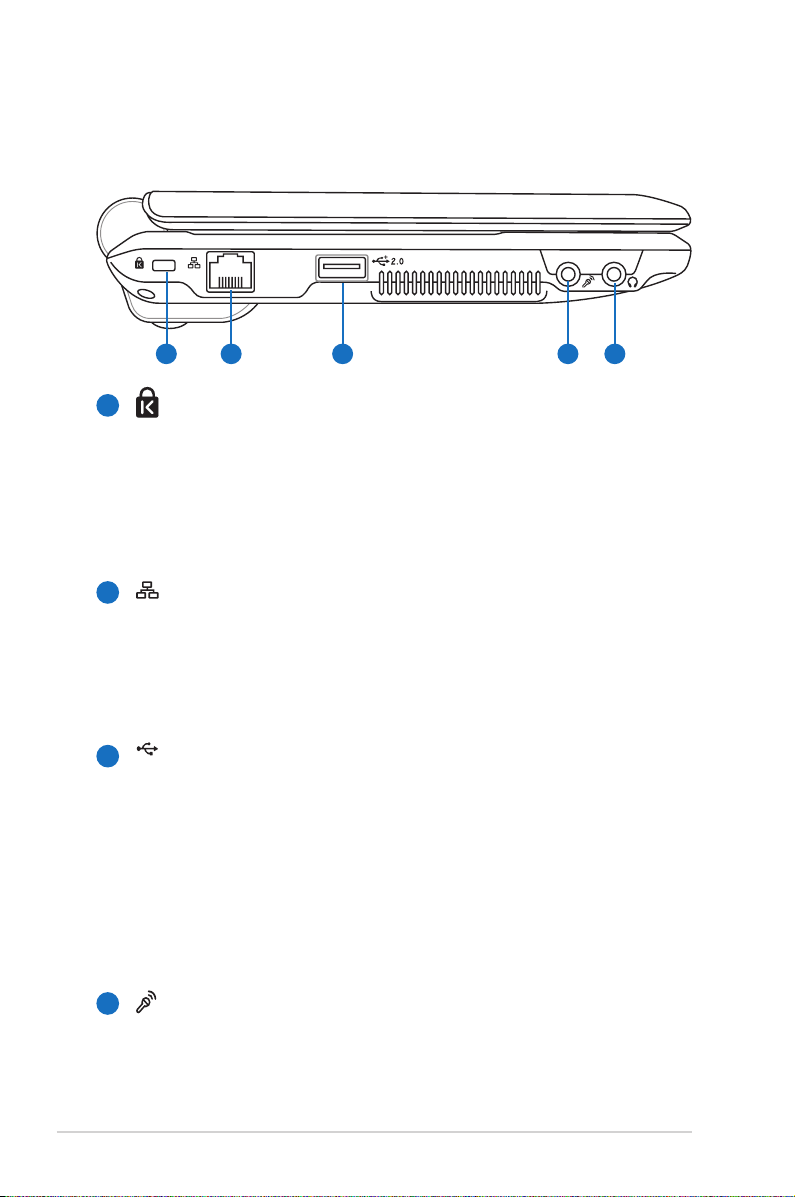
21
3 4 5
Lato Sinistro
2.0
Fare riferimento alla figura che segue per identificare i componenti su
questo lato di Eee PC.
Porta per Lucchetto Kensington®
1
La porta per lucchetto Kensington® consente di proteggere
Eee PC con un luc chett o di sic urezz a com patib ile
Kensington® . Questi lucchetti di sicurezza di solito sono
provvisti di un cavo metallico ed impediscono a Eee PC di
essere rimosso da una postazione fissa.
Porta LAN
2
La porta LAN a 8 pin RJ-45 (10/100M bit) supporta un
cavo Ethernet standard per la connessione alla rete locale.
Il connettore incorporato è molto comodo ed elimina la
necessità di un adattatore esterno.
2-10
Porta USB (2.0/1.1)
3
La porta USB (Universal Serial Bus) è compatibile con dispositivi
USB 2.0 o USB 1.1 come tastiere, dispositivi di puntamento,
fotocamere e dispositivi d’archiviazione, collegati in serie fino
a 12Mbit/sec (USB 1.1) 480Mbit/sec (USB 2.0). L'USB consente
a molti dispositivi di funzionare simultaneamente su un
singolo computer, con alcune periferiche che funzionano
come hub o siti plug-in aggiuntivi. Inoltre, l’USB supporta la
funzione di scambio a caldo (Hot Swap).
4
Connettore Microfono
Il connettore del microfono è stato progettato per collegare
il microfono utilizzato per Skype, narrazioni vocali o semplici
registrazioni audio.
Capitolo 2: Descrizione dei Componenti
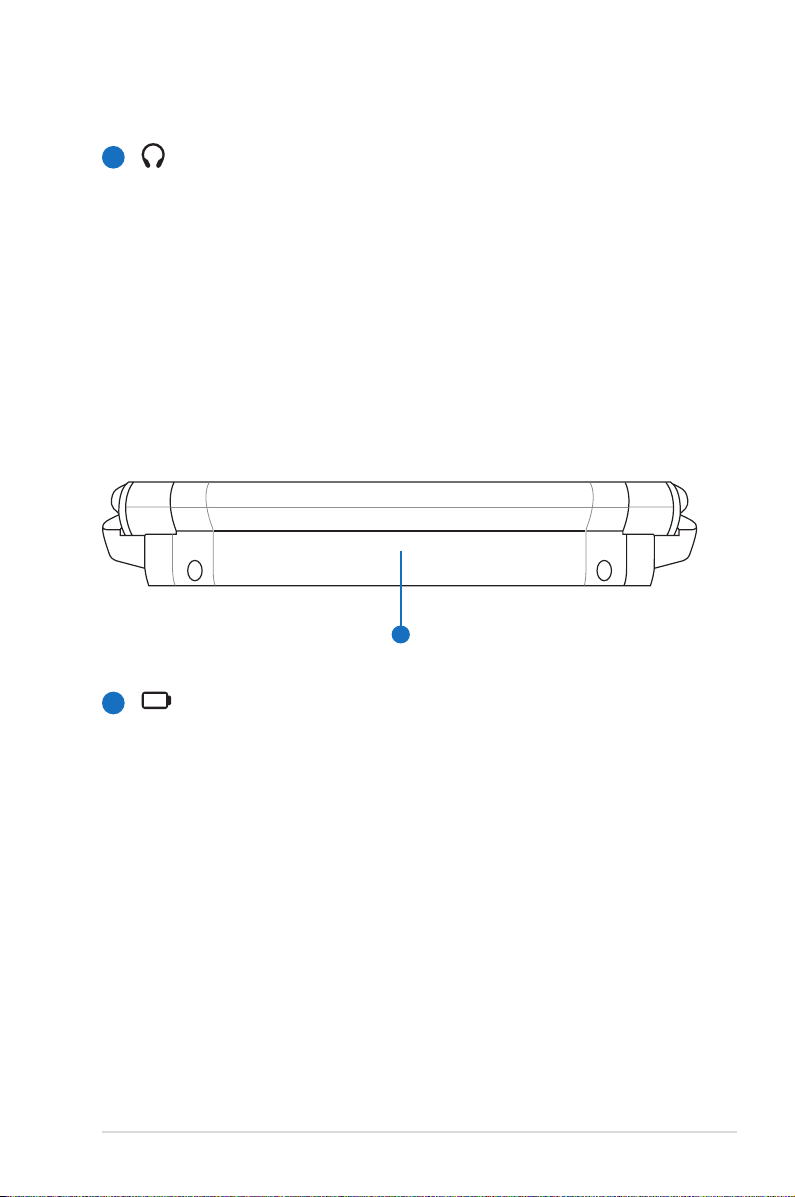
5
1
Connettore Uscita Cuffie
Il connettore cuffie stereo da 1/8” (3.55mm) collega il segnale
audio in uscita di Eee PC agli altoparlanti amplificati o alle
cuffie. L’uso di questo connettore disabilita automaticamente
gli altoparlanti integrati.
Lato Posteriore
Fare riferimento alla figura che segue per identificare i componenti su
questo lato di Eee PC.
1
Batteria
La batteria è caricata automaticamente quando è collegato
il cavo d’alimentazione CA ed eroga alimentazione a Eee
PC quando il cavo d'alimentazione non è collegato. Questo
consente lo spostamento temporaneo tra due ambienti. La
durata della batteria varia in base all'uso ed alle specifiche di
Eee PC. La batteria non può essere smontata e deve essere
acquistata come singola unità.
ASUS Eee PC
2-11
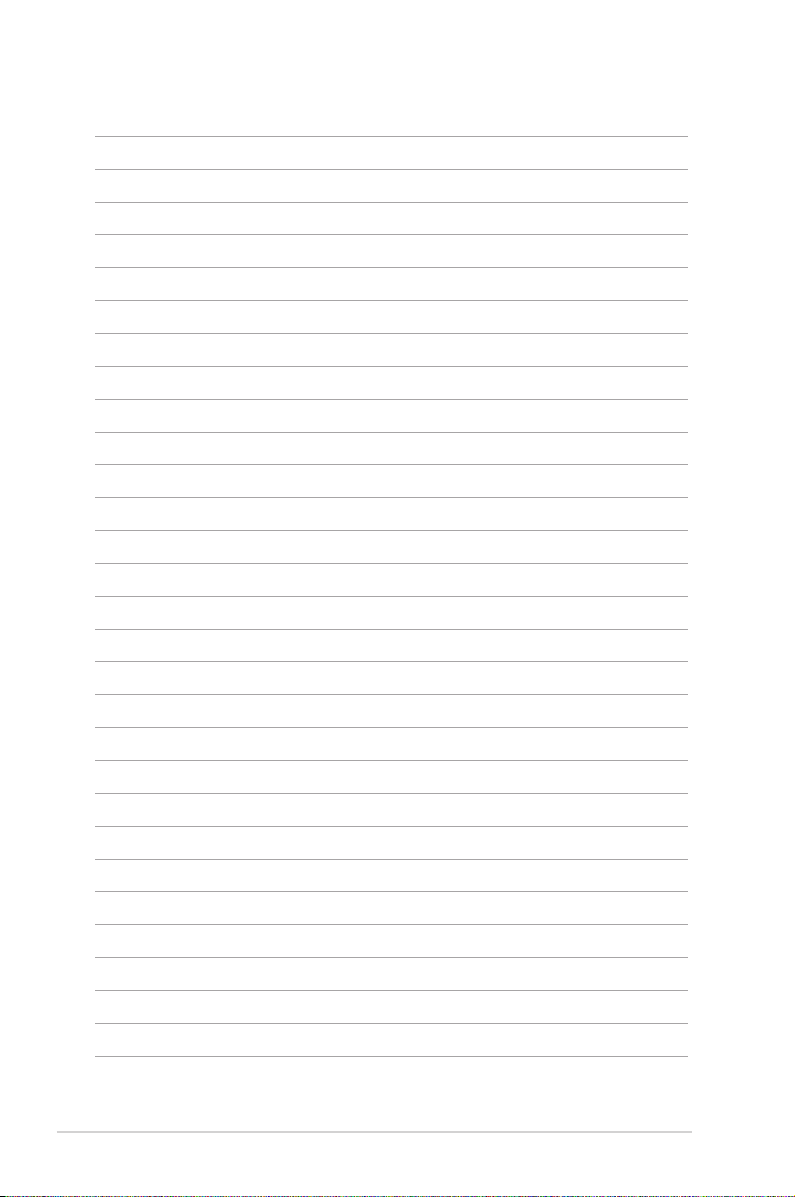
2-12
Capitolo 2: Descrizione dei Componenti
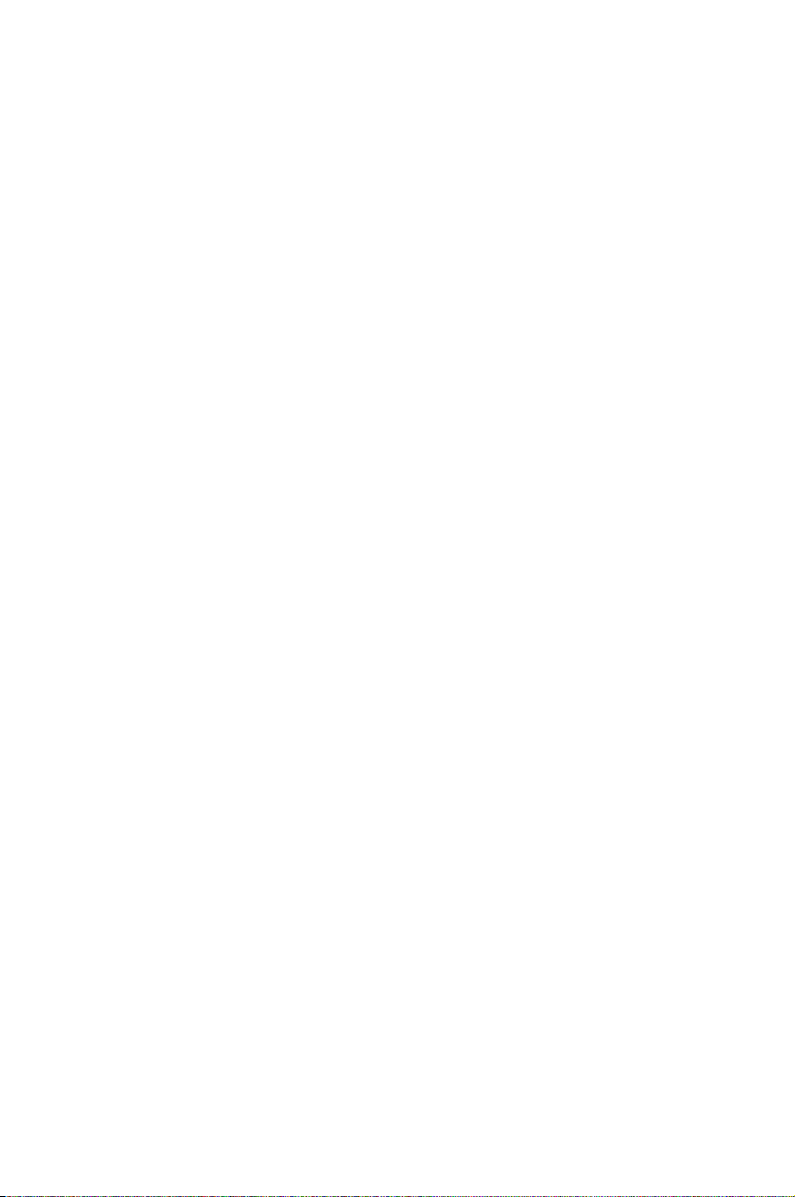
Sistema di Alimentazione
Uso del Touchpad
Uso della Tastiera
Configurazione Iniziale
Modalità Operativa
Arresto del Sistema
Informazioni
3
Preliminari
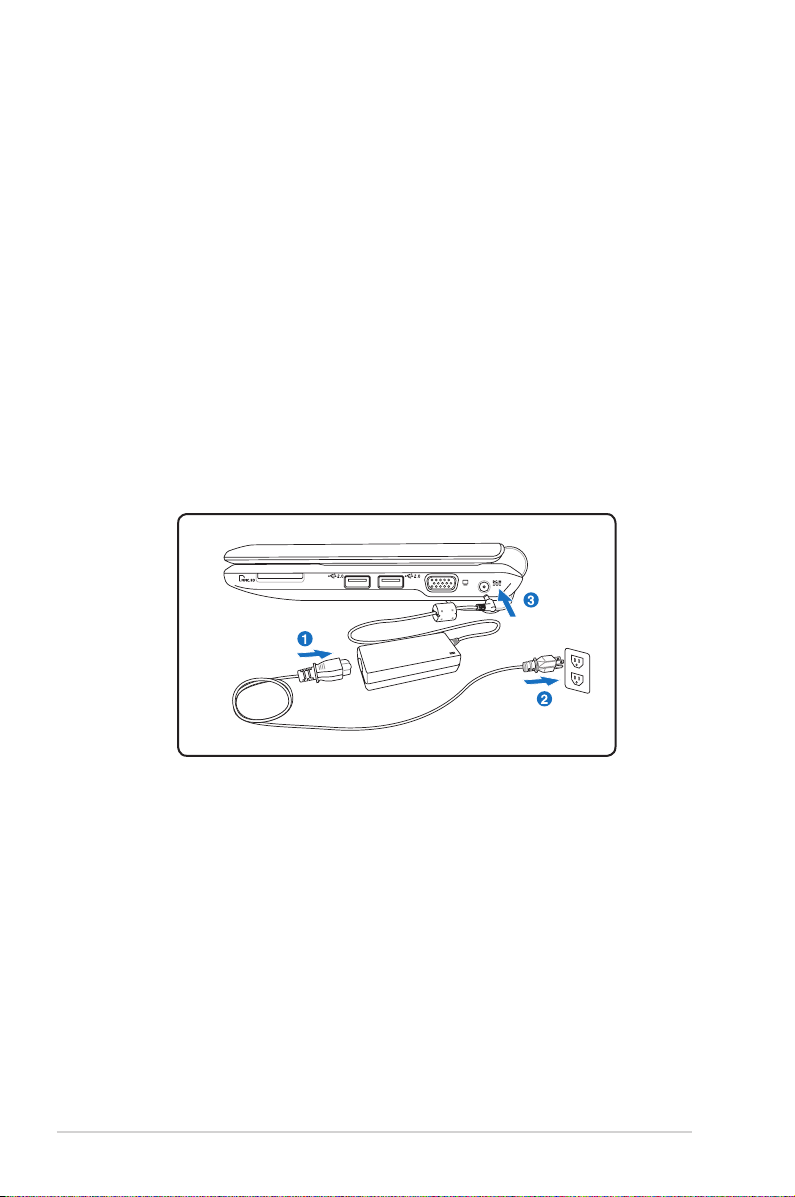
Sistema di Alimentazione
Alimentazione a Corrente Alternata (CA)
Il sistema d’alimentazione di Eee PC è composto di due parti:
l’adattatore di corrente e la batteria. L’adattatore di corrente converte
la corrente alternata CA da una presa a muro in corrente continua CC
richiesta da Eee PC. Eee PC è fornito con adattatore universale CA/CC
, che può essere collegato a qualsiasi presa a muro 100V-120V e 220V240V senza dover impostare interruttori o usare convertitori di corrente.
I vari paesi possono richiedere un adattatore per collegare il cavo
d’alimentazione CA standard US ad uno standard diverso. La maggior
parte degli hotel fornisce prese universali che supportano diversi
tipi di cavi d’alimentazione come anche di voltaggi. È sempre meglio
chiedere informazioni sui voltaggi delle prese CA ad un viaggiatore
esperto prima di mettersi in viaggio.
Collegare il cavo CA all’adattatore, inserire quindi la spina in una presa,
preferibilmente dotata di protezione contro i picchi di tensione, e
collegare infine lo spinotto CC a Eee PC. Collegando l’adattatore alla
rete, per primo, è possibile verificare la compatibilità della rete elettrica
e dell’adattatore, prima di collegare Eee PC. Se la tensione di rete è
nei limiti permessi, si accenderà l’ indicatore di alimentazione sull’
adattatore (se disponibile).
3-2
Capitolo 3: Informazioni Preliminari
